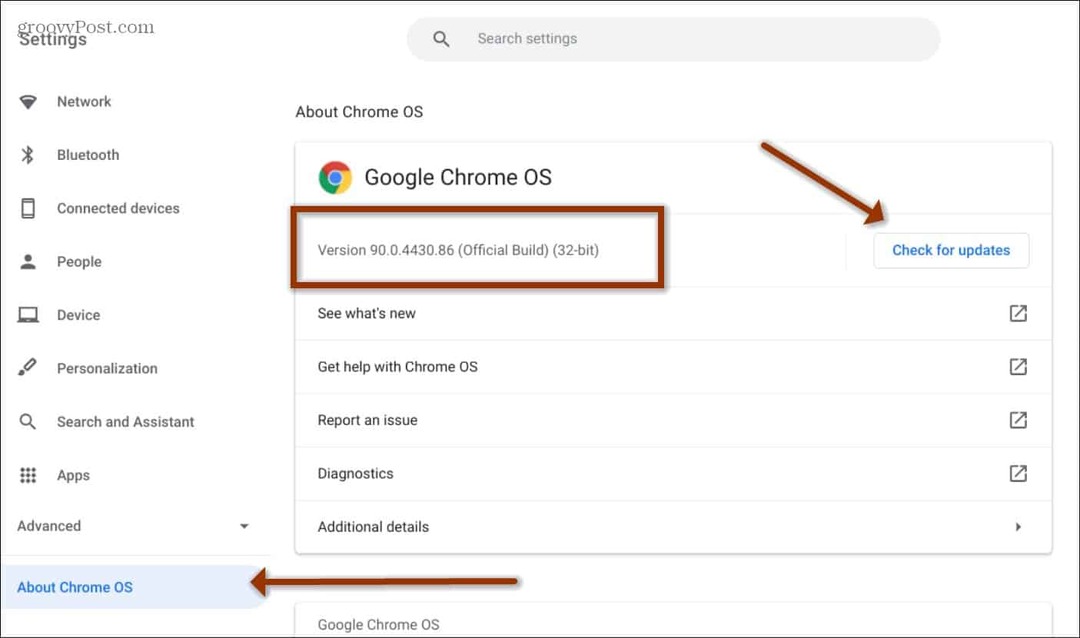Пет лесни начина да освободите дисково пространство в Windows 10
Microsoft Windows 10 железария Герой / / June 18, 2020
Последна актуализация на

Когато на Windows 10 ви липсва дисково пространство, има няколко начина да освободите място. Ето пет лесни решения.
Нищо не е по-досадно от получаването на съобщение за малко пространство на диска на вашия компютър. Или осъзнавайки факта, че няма достатъчно място за инсталиране на нова игра. Или може би искате да поддържате вашия диск чист и чист. Какъвто и да е случаят, понякога ще трябва да освободите дисково пространство на вашия компютър с Windows 10. Ето поглед върху пет прости начина, за да получите най-много място за задвижване.
Изпразнете кошчето
Един от най-лесните начини за освобождаване на място в диска е да изпразните кошчето. С течение на времето изтривате тонове файлове и документи, но не се изтриват трайно. Те се държат в кошчето, докато не го изпразните. Това ви дава шанс да възстановите липсващ файл или документ, в случай че случайно бъде изтрит. Но с месеци тези елементи могат да се натрупват и бързо да изяждат дисково пространство.
За да го изпразните, просто кликнете с десния бутон на мишката върху контейнера и изберете „Празна кошче за отпадъци“ и щракнете върху да на съобщението за потвърждение.
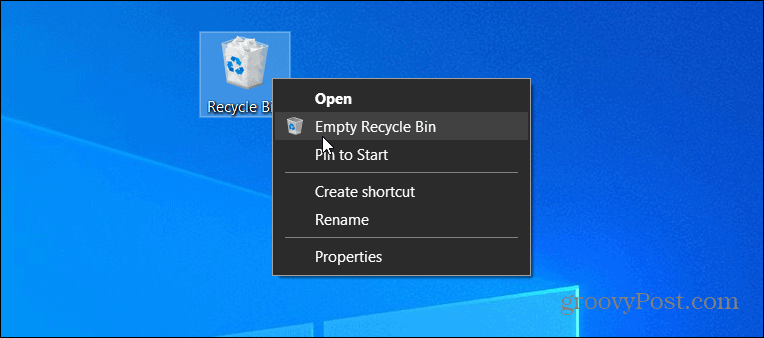
Докато сте по темата на кошчето, струва си да посочите, че можете ограничете дисковото пространство, използвано от кошчето. Това ще намали капацитета му и ще спести място, като не позволява на гигабайта документи да се натрупват на първо място.
Изпълнете почистване на диска
Старите документи и темп файлове се натрупват във вашата система с течение на времето. Ето защо е важно да стартирате почистването на дисковете от време на време. Това ще идентифицира и изтрива стари файлове и други боклуци, които заемат място на вашия диск.
За да го стартирате, щракнете двукратно върху Този компютър и щракнете с десния бутон върху вашия локален диск и изберете Имоти. След това под раздела Общи щракнете върху Почистване на диска бутон и следвайте подканите.
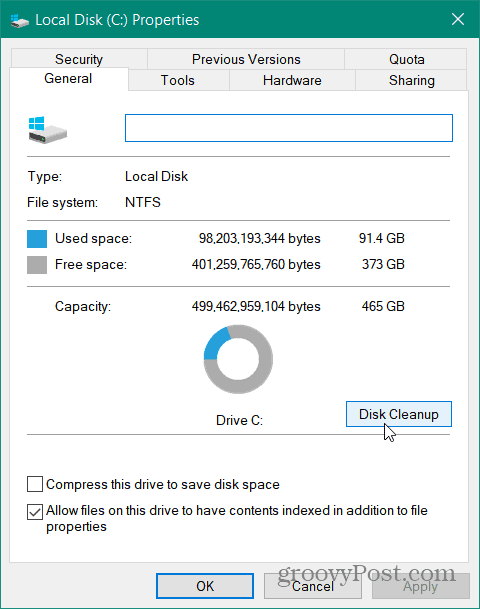
Включете смисъла за съхранение
Вместо да използвате Disk Cleanup през цялото време, можете да имате Windows 10, която да автоматизира някои от почистването, като използвате функцията Storage Sense. За да го включите на главата Настройки> Система> Съхранение и включете превключвателя Storage Sense. Можете също така да го конфигурирате да работи всеки ден, седмица, месец или просто, когато имате малко дисково пространство. Можете също да го стартирате ръчно. За повече прочетете нашата статия за това как да активирате и конфигурирайте Storage Sense на Windows 10.
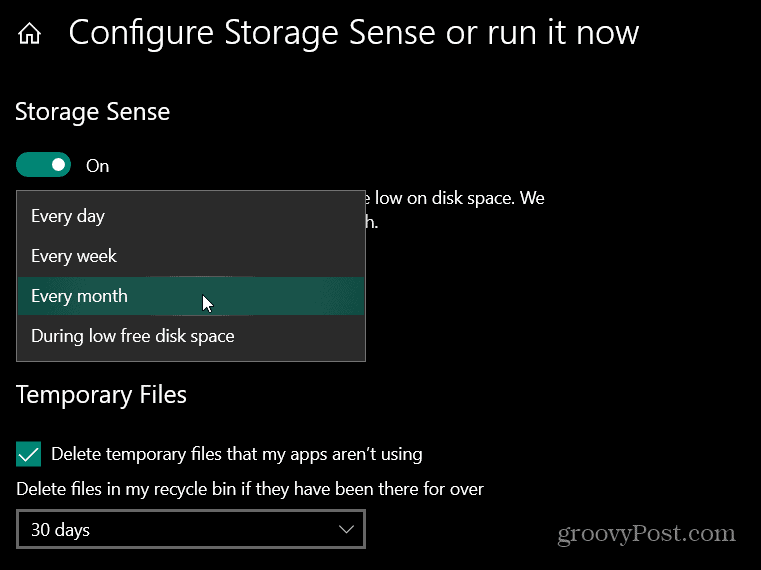
Деинсталиране на приложения
Подобно на телефона си, вероятно имате стари игри и приложения, които никога не използвате, инсталирани в системата ви. Те просто заемат място. Преминете на всеки три до шест месеца и деинсталирайте това, което не ви трябва и вече не използвате.
За деинсталиране на приложения или игри в Windows 10 се насочете към Настройки> Приложения щракнете върху елемента, който искате да премахнете, и щракнете върху бутона Деинсталиране.
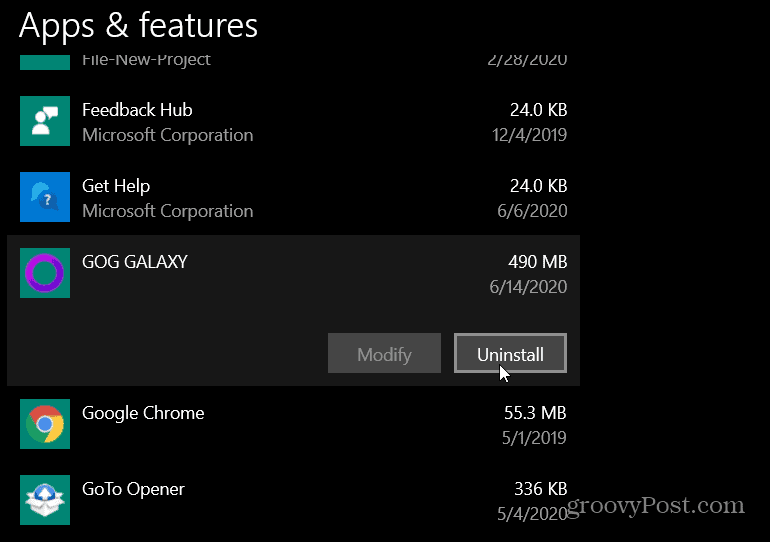
Изтриване на временни файлове
Понякога, ако ви липсва дисково пространство, всичко, което трябва да направите, е да изтриете временни файлове. Temp файловете се изтеглят и създават елементи, които приложенията ви вече не се нуждаят. Те просто заемат място. В някои случаи гигабайти от него.
За да премахнете временните файлове главата към Настройки> Система> Съхранение и кликнете върху Временни файлове. Windows ще търси вашето устройство и ще изведе списък с неща, които вече не са ви необходими на вашия компютър и просто заемат място. Windows Update е голям нарушител, когато става въпрос за темп файлове. След показването на списъка щракнете върху Премахване на файлове бутон за освобождаване на малко дисково пространство.
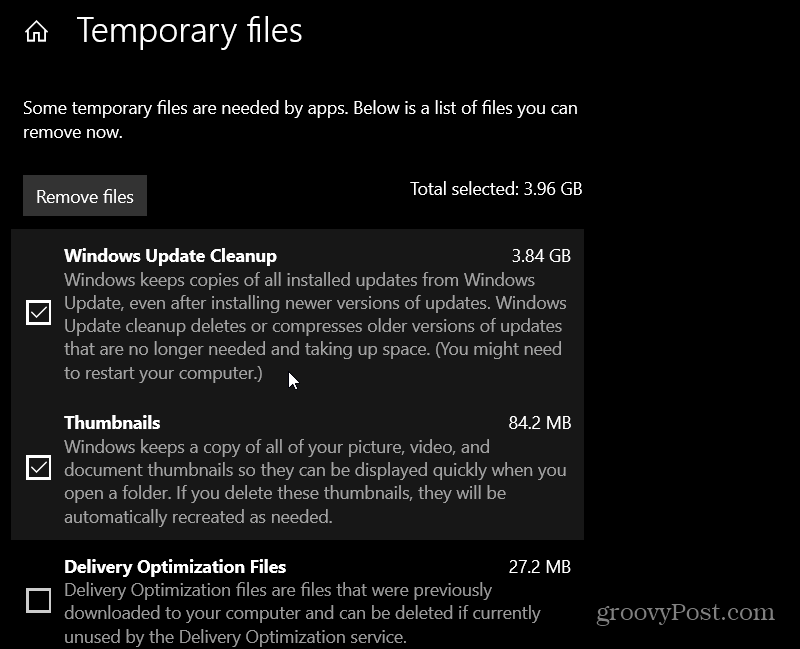
Независимо дали устройството ви е натъпкано до хрилете или трябва да освободите достатъчно място, за да инсталирате приложение, Windows 10 включва няколко начина за изчистване на пространството на устройството. И за да бъде ясно, тези стъпки работят еднакво на наследени твърди дискове, SSD дискове или NVMe M.2 SSD устройства.
Какво е личен капитал? Преглед за 2019 г., включително как го използваме за управление на парите
Независимо дали първо започвате с инвестиране или сте опитен търговец, Personal Capital има по нещо за всеки. Ето поглед към ...